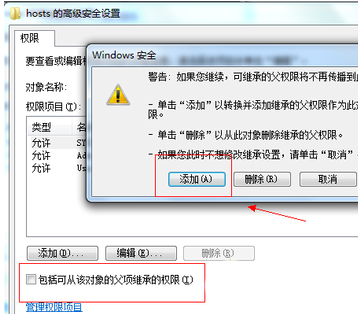在使用Win7系统过程中,为了一些软件,通常需要修改Hosts文件,但是Win7系统修改完成Hosts文件后,进行保存的时候,却出现了没有权限修乞讨的提示,也就是说无法保存,Win7 64位纯净版系统修改hosts文件后无法保存怎么办呢?现小编给大家介绍解决方法,大家一起来学习下吧。

1、打开以下路径文件:c:\windows\system32\drivers\etc;
2、在该文件上右击选择“属性”选项;
3、在打开的“hosts属性”窗口中,切换到“安全”标签页,点击“高级”按钮;
4、在打开的窗口中,选择“更改权限”按钮;
5、在打开的“hosts的高级安全设置”窗口中,去除勾选“包括可从该对像的父项继承的权限”,弹出“Windows 安全”窗口,单击添加按钮。
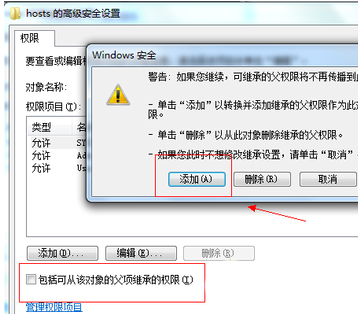
6、在返回的窗口中点击确定按钮,在弹出windows安全窗口,单击“是”按钮;
7、再次点击确定按钮,回到“hosts属性”窗口,选择当前用户所有的管理员组,点击编辑按钮;
8、在弹出的窗口中,勾选“当前用户所在的管理组、给予完全控制的权限”即可。
以上就是Win7 64位纯净版系统修改hosts文件后无法保存的解决步骤了,有需要的用户赶快按照以上步骤设置吧,
Win7 64位系统修改hosts文件后不能保存的解决方法,步骤有点多,需要的用户可以按照上面的步骤一步步的亲自设置下,更多精彩的内容请继续关注Win7旗舰版系统官网。